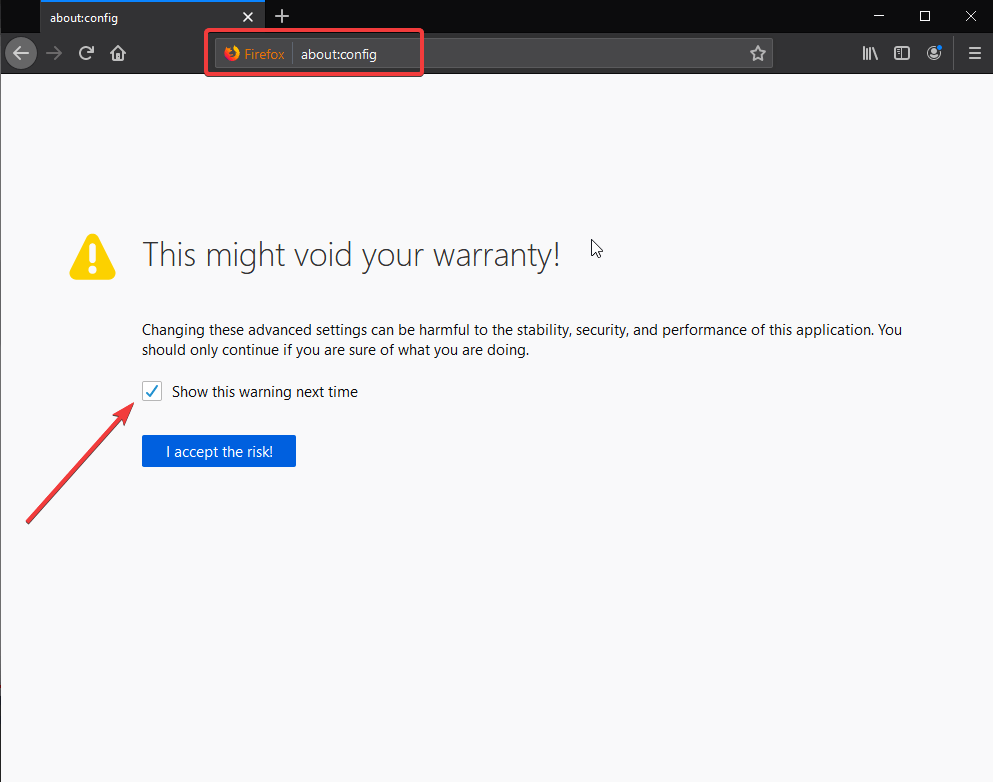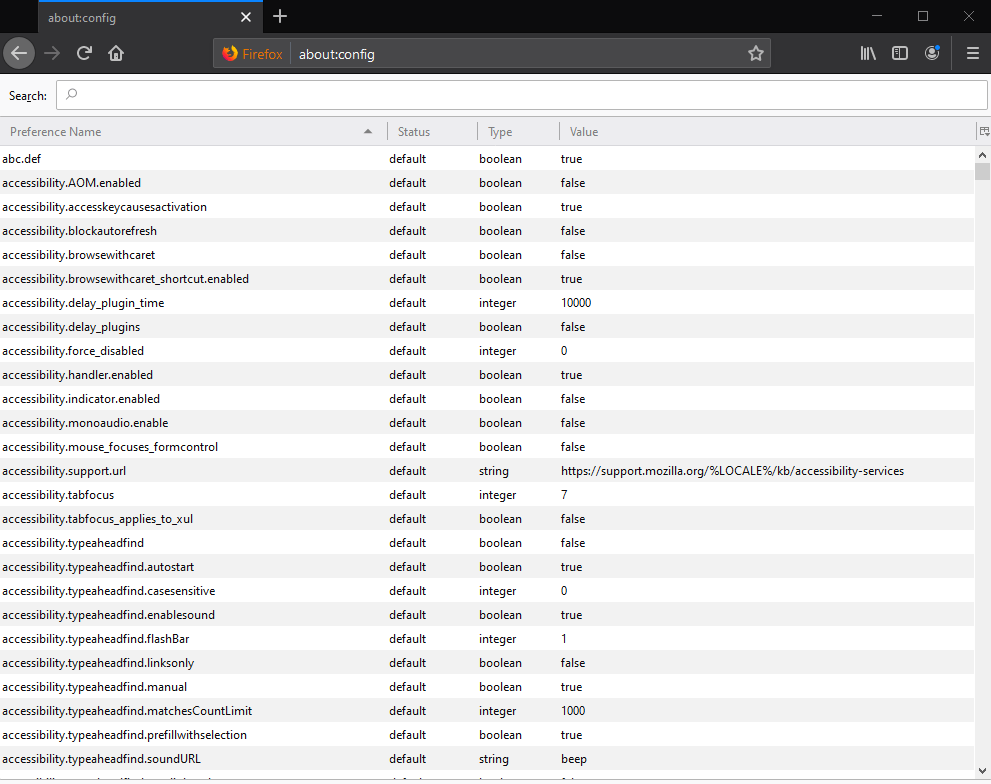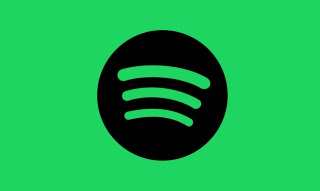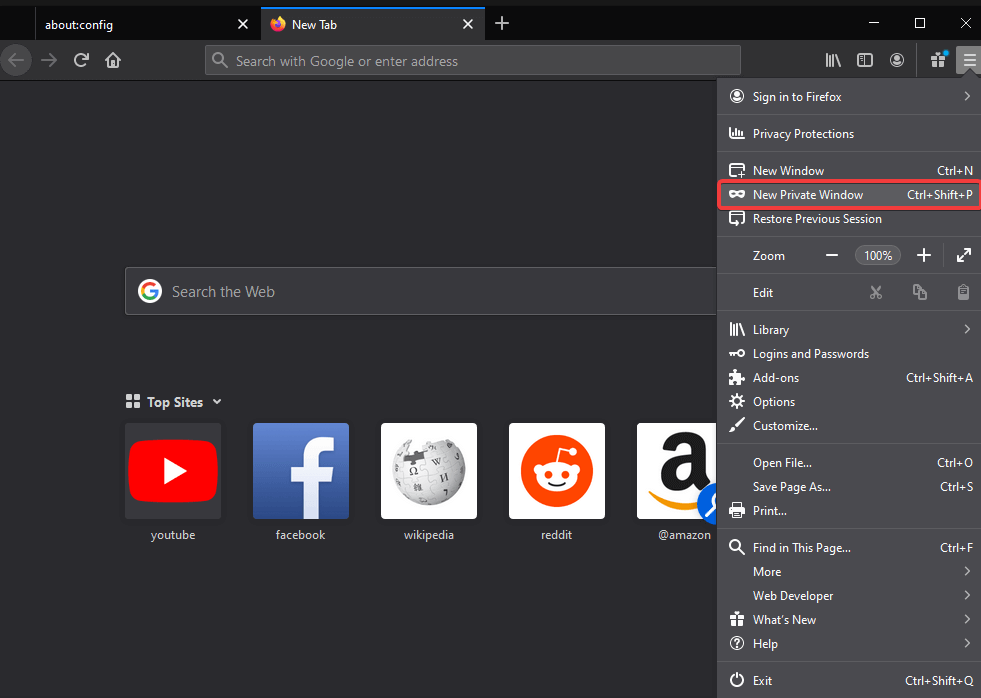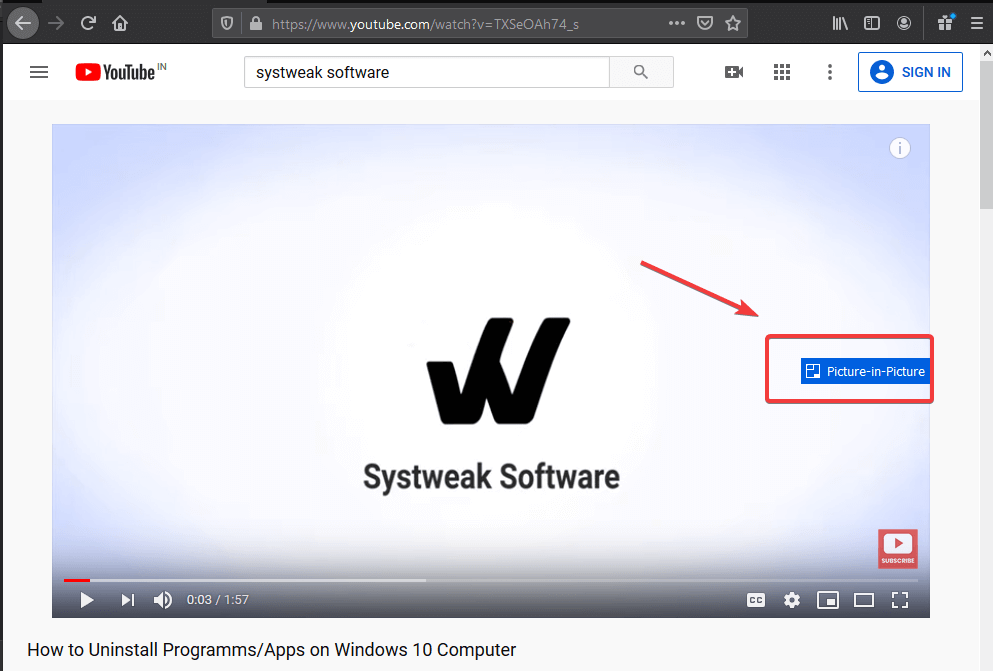V tej objavi bomo govorili o načinu Slika v sliki ali načinu PIP, ki je najpogosteje viden kot najnovejši dodatek različnim aplikacijam. Način PIP je funkcija, s katero lahko gledate video na enem zaslonu, medtem ko hkrati delate na drugem zaslonu. To je bilo uvedeno v WhatsApp v začetku tega leta.
Za namizne računalnike je Chrome pred kratkim predstavil način Slika v sliki. Naslednji na vrsti za pridobitev te funkcije je Mozilla firefox. Način Slika v sliki bo v dobro za vse, saj nam bo omogočil enostavno uporabo namizja. Lahko nadaljujemo z delom in video se ne bo ustavil, tudi ko je zavihek minimiziran. Ta način bo pomagal obogatiti uporabniško izkušnjo. S tem bo brskalnik tudi priljubljen pred drugimi konkurenti.
Kako omogočiti sliko v sliki v Firefoxu?
Če želite uporabiti način Slika v sliki v brskalniku Firefox, morate slediti nekaj spodnjim korakom. Navodila vas bodo vodila do uporabe načina PIP Firefox. To lahko uporabite v svojem sistemu – Windows in Mac.
1. korak: Zaženite spletni brskalnik Mozilla Firefox v vašem sistemu.
2. korak: Odprite nov zavihek in premaknite kazalec na naslovno vrstico ter vnesite naslednji ukaz.
o: konfiguraciji
Pritisnite enter.
3. korak: Na zaslonu se prikaže naslednje sporočilo. Obveščamo vas, da je naslednji ukaz lahko nevaren za vaš spletni brskalnik, ko boste vnesli konfiguracije.
Nastavitve, podane na naslednjem zavihku, vključujejo različne ukaze, ki se uporabljajo za pomoč pri izkušnji spletnega brskalnika.
Prikaže se naslednje opozorilo –
»Spreminjanje teh naprednih nastavitev je lahko škodljivo za stabilnost, varnost in delovanje te aplikacije. Nadaljujte samo, če veste, kaj počnete."
Označiti morate potrditveno polje pred sporočilom, ki pravi – »Prikaži to opozorilno sporočilo naslednjič«. Opomni vas, da ste prepričani v svoja dejanja.
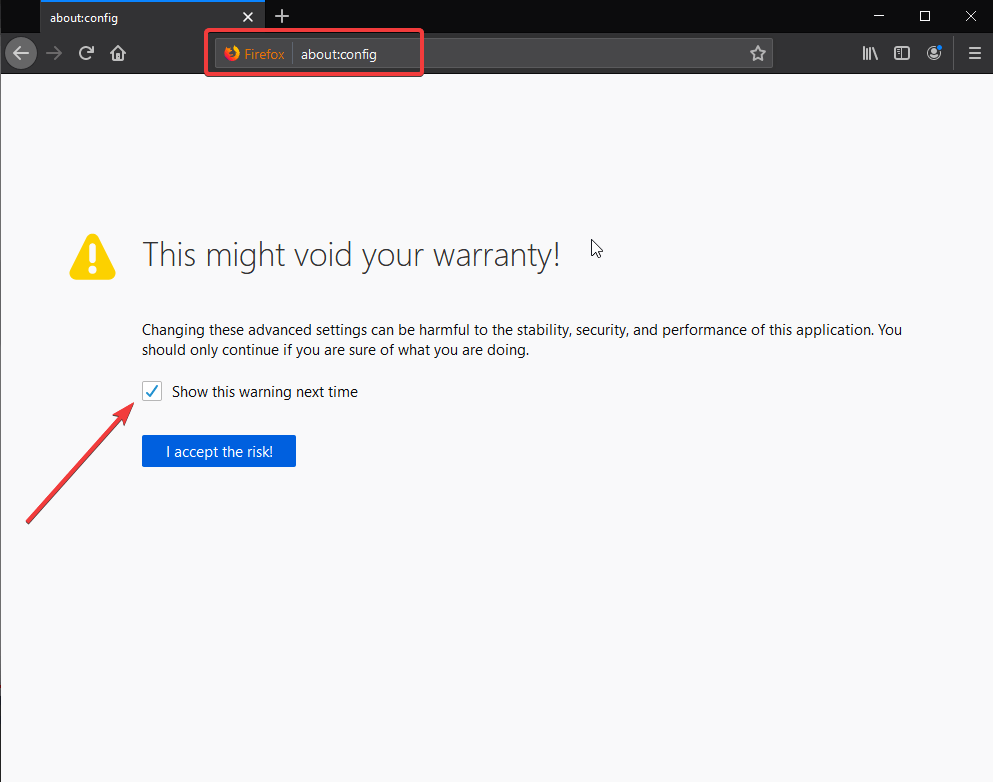
4. korak: Zdaj bo zavihek prikazal številne ukaze z nastavitvami. Iz njega lahko izberete ukaze in naredite želene spremembe v svojem spletnem brskalniku. Prikazani seznam vam bo prikazal vse ukaze na enem mestu.
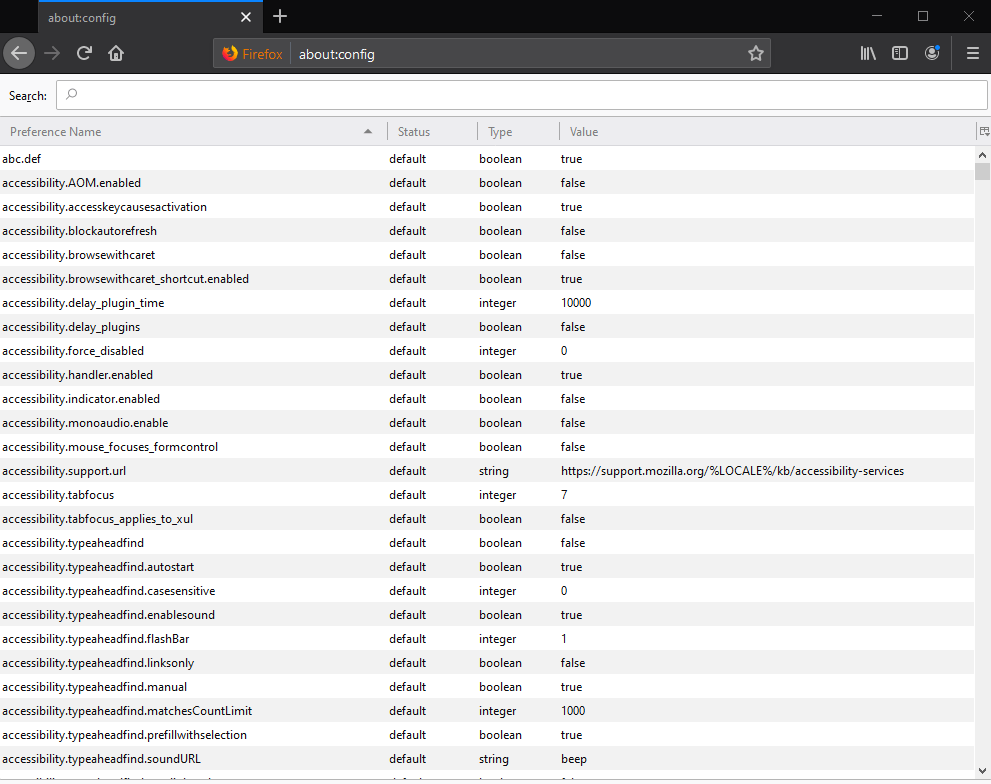
5. korak: Na tem seznamu poiščite kontrolnike za video, da naredite spremembe. Vnesite naslednje, da omogočite Slika v sliki Firefox.
Media.videocontrols.picture-in-picture.enabled

Izberite pravilen ukaz med možnostmi, saj lahko vidite, da je vrednost pred njim prikazana False. Zdaj dvokliknite nanjo, kar spremeni vrednost v True.
Zdaj ste pripravljeni na uporabo te funkcije Firefoxa Slika v sliki.
6. korak: Zdaj še enkrat poiščite drug ukaz za vklop preklopnega stikala, da ga vidite v videoposnetkih.
Media.videocontrols.picture-in-picture.video-toggle.always-show

Ponovite iste korake, da z dvojnim klikom spremenite ukaz Value na True.
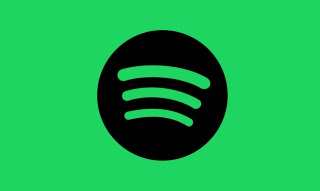
7. korak: Zdaj na zavihku pojdite na nastavitve zgoraj desno, spustna vrstica vam bo pokazala več možnosti. S tega seznama izberite zasebni način, ki bo takoj odprl novo okno za brskalnik Mozilla Firefox.
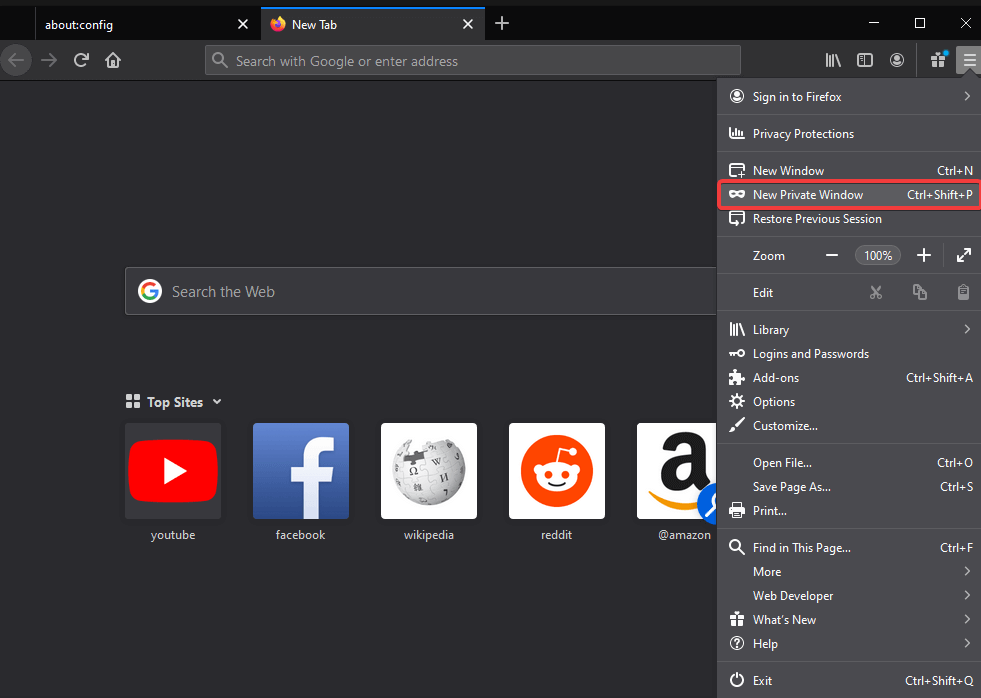
8. korak: Zdaj morate odpreti predstavnost, od koder želite predvajati videoposnetek. V tem primeru smo predvajali spletno stran Youtube in kliknili na video, ki bi ga želeli predvajati.
9. korak: Ko se videoposnetek začne predvajati, lahko na desni strani videoposnetka poiščete modro polje.
Medtem ko držite kazalec nad njim, se bo razširil in nad njim lahko vidite napisano »Slika v sliki«.
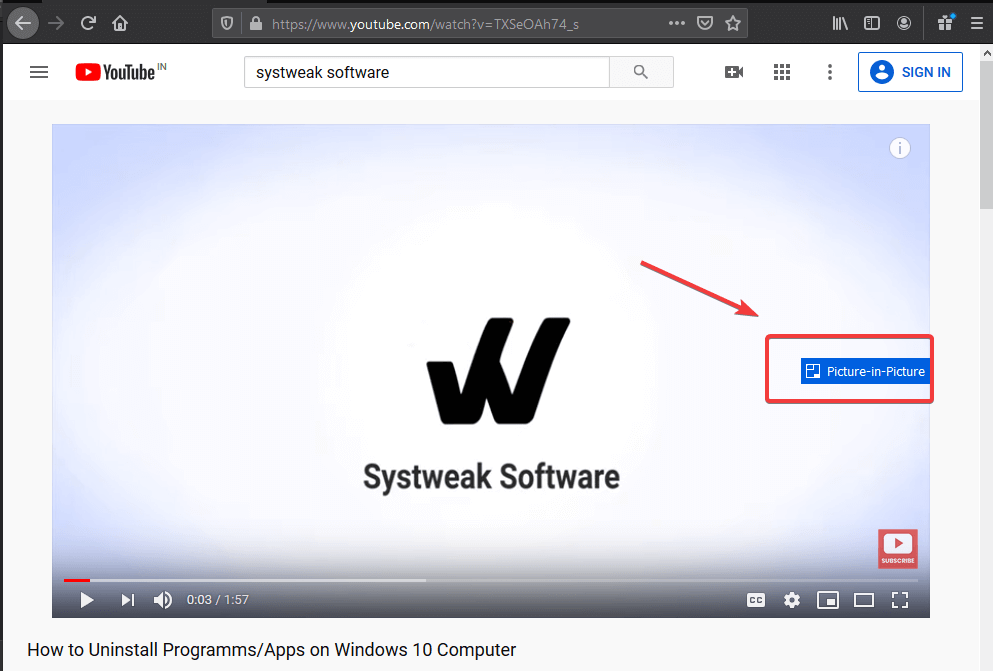
10. korak: To bo samodejno potegnilo videoposnetek iz spletnega brskalnika. Ko je prikazan na namizju, ga lahko premaknete kamor koli na zaslonu.
Prav tako lahko spremenite velikost slike v oknu Firefox Firefox.
Opomba: videoposnetek na prvotnem mestu vam bo prikazal sporočilo – Ta videoposnetek se predvaja v načinu Slika v sliki.
zaključek:
To je metoda, s katero lahko v Firefoxu omogočimo način Slika v sliki. Lažje si je ogledati videoposnetke v sliki v sliki na zaslonu, ne pa preklapljati med zavihki. Funkcija je še vedno v načinu razvoja, zato jo morate uporabiti z majhnimi prilagoditvami.
Radi se slišimo
Sporočite nam svoje mnenje o tej objavi v spodnjem razdelku za komentarje. Prav tako, kaj menite o uporabi te funkcije v Firefoxu? Če imate kakršna koli vprašanja v zvezi s katero koli temo, povezano s tehnologijo, jih delite z nami. Radi bi se vrnili k vam z rešitvijo. Redno objavljamo nasvete in trike ter rešitve za pogosta vprašanja, povezana s tehnologijo. Naročite se na naše novice, če želite prejemati redne posodobitve o svetu tehnologije. Sledite nam na Facebooku , Twitterju , LinkedInu in YouTubu ter delite naše članke.